Lab Guide Volume 1
ABSTRACT
In this activity, the student will be configuring the Cisco IP Phones we will be using in these labs. You will also be configuring accounts for JTAPI Users, Agent, and Supervisor. After completing this activity, you will be able to meet these objectives: Add Cisco IP Phones for Labs Add user accounts for JTAPI Users, Agent, and Supervisor Add a CTI Route Point These are the resources and equipment that are required to complete this activity: The CCMIPIVR VM powered up and pre-loaded with Cisco Call Manager and IPIVR loaded co-resident. The CCM and IPIVR are installed and licensed with only the JTAPI user admin configured as an administrator for the IPIVR.
INTRODUCTION
The student will configure a Cisco 7960 IP Phone to be used for these labs. Activity Procedure Complete these steps: Open your Internet Explorer browser. In the address line enter: https://<CallManager hostname or IP Address>/ccmadmin At the Enter Network Password, enter the User Name as: student and the Password as: training. Click Next. From the Cisco CallManager Administration screen choose Device > Add a New Device. From the Add a New Device screen, choose Phone from the Device Type drop down list. Click Next. From the Add a New Phone screen, choose 7960 from the Phone Type drop down list. Click Next. From the Phone Configuration screen, you will need to enter the MAC Address from the IP Phone. Go to one of the 7960 IP Phones. Press the settings button, and then press the number “3”. This will take you to the Network Configuration screen. Option 3 is the MAC address. You will need this for the next step. Return to the CallManager Phone Configuration screen, complete the following: Enter the MAC Address you retrieved from the phone from the previous step into the MAC Address field. Enter 9501 in the Description field. Choose Default from the Device Pool dropdown list. Choose Standard 7960 from the Phone Button Template dropdown list. Click Insert.
چکیده
در این فعالیت، دانش آموزان پیکربندی تلفن های سیسکو IP را که ما در این آزمایشگاه ها استفاده می کنیم. شما همچنین می توانید حساب ها را برای کاربران JTAPI، نماینده و سرپرست تنظیم کنید. پس از اتمام این فعالیت، می توانید این اهداف را برآورده سازید: اضافه کردن تلفن های سیسکو IP برای آزمایشگاه ها حساب های کاربری برای کاربران JTAPI، نماینده و سرپرست را اضافه کنید؟ نقطه مسیریابی CTI را اضافه کنید این منابع و تجهیزات مورد نیاز برای تکمیل این فعالیت هستند:؟ CCMIPIVR VM فعال شده و قبل از بارگیری با مدیر تماس سیسکو و IPIVR بارگیری شده است همسایه. CCM و IPIVR نصب و مجوز می گیرند و تنها مدیر کاربر JTAPI پیکربندی شده به عنوان یک مدیر برای IPIVR.
مقدمه
دانش آموز یک تلفن سیسکو 7960 IP را برای استفاده از این آزمایشگاه ها پیکربندی می کند. مراحل فعالیت: این مراحل را انجام دهید: مرورگر اینترنت اکسپلورر خود را باز کنید. در خط آدرس وارد کنید: https: // <CallManager نام میزبان یا آدرس IP> / ccmadmin در رمز ورود وارد کنید نام کاربری را به عنوان: دانش آموز و رمز عبور به عنوان: آموزش. روی بعدی کلیک کنید. از صفحه مدیریت مجوز Cisco CallManager دستگاه> اضافه کردن یک دستگاه جدید را انتخاب کنید. از صفحه «افزودن یک دستگاه جدید»، تلفن را از لیست نوع دستگاه انتخاب کنید. روی بعدی کلیک کنید. از صفحه «افزودن یک صفحه جدید»، 7960 را از لیست کشویی نوع تلفن انتخاب کنید. روی بعدی کلیک کنید. از صفحه پیکربندی تلفن، باید آدرس MAC را از تلفن IP وارد کنید. به یکی از 7960 تلفن های آی پی بروید. دکمه تنظیمات را فشار داده و سپس شماره “3” را فشار دهید. این شما را به صفحه پیکربندی شبکه می برد. گزینه 3 آدرس MAC است. شما برای مرحله بعدی نیاز به این دارید. بازگشت به صفحه تنظیمات تلفن CallManager، تکمیل موارد زیر: ؟؟ آدرس MAC شما را از گوشی از مرحله قبل به فیلد آدرس MAC وارد کنید. ؟؟؟ 9501 در قسمت توضیح وارد کنید. ؟؟؟ پیش فرض را از لیست کشویی کشویی Device Pool انتخاب کنید. ؟؟؟ استاندارد 7960 را از لیست کشویی فهرست دکمه گوشی انتخاب کنید. ؟؟؟ روی Insert کلیک کنید.
Year: 2003
Publisher: Cisco
Source : www.cisco.com/go/offices
File Information: English Language/ 81 Page / size: 6.12 MB
سال : 1382
ناشر : Cisco
منبع : www.cisco.com/go/offices
اطلاعات فایل : زبان انگلیسی / 81 صفحه / حجم : MB 6.12
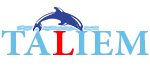
![IPCCE10LG Vol1.[taliem.ir]](https://taliem.ir/wp-content/uploads/IPCCE10LG-Vol1.taliem.ir_.jpg)

![CISCO IDS student guide.[taliem.ir]](https://taliem.ir/wp-content/uploads/CISCO-IDS-student-guide.taliem.ir_-150x150.jpg)
![IPS60StudentGuide Vol1 UnEncrypted.[taliem.ir]](https://taliem.ir/wp-content/uploads/IPS60StudentGuide-Vol1-UnEncrypted.taliem.ir_-150x150.jpg)
دیدگاه خود را ثبت کنید
تمایل دارید در گفتگو شرکت کنید؟نظری بدهید!